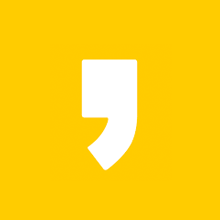전자서명의 발급, 재발급, 갱신 작업은 기업은행 공인인증센터에서 처리할 수 있습니다. 최근 많은 종류의 전자서명이 나오면서 어떻게 관리를 해야 하는지 애매할 수 있는데, 사실 기존 방식의 전자서명과 크게 다르지 않습니다.
찾아가야 할 인증센터 홈페이지 바로 가기와 파일 관리 메뉴를 다루는 방법을 아래쪽에 엮었으니, 혹시 인터넷뱅킹과 온라인 본인 확인을 위한 전자서명이 필요하시면 하단 정보를 확인해 주시기 바랍니다!
목차
- 공식 홈페이지 이동
-인증서 종류 선택 및 작업 선택 - 안내 과정 진행 후 처리 결과 확인
- 참고 정보
기업은행 인증센터 홈페이지 이동하기
전자서명을 관리해야 할 땐 인터넷뱅킹을 하는 사이트로 이동하면 됩니다. 포털에서 검색을 하면서 찾아갈 수 있고, 주소창에 [ibk.co.kr]를 입력해서 찾아가는 것도 가능하니, 편하신 방법으로 페이지를 띄워주시면 될 것 같아요.
지금은 온라인 뱅킹을 하는 곳으로 찾아온 것이니 아직은 발급이나 갱신과 같은 메뉴가 보이지 않을 거예요. 전용 사이트로 이동하기 위한 메뉴를 하나 눌러야 하는데, 좌측 상단의 인증센터를 클릭하시면 됩니다.
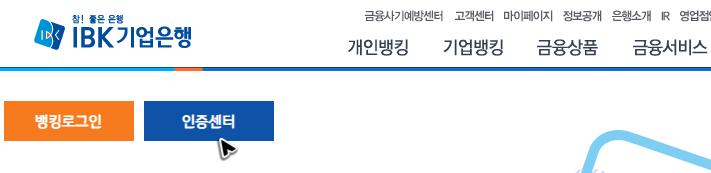
메뉴를 눌러서 기업은행 공인인증센터로 이동을 하셨다면, 이제 전자서명의 종류와 작업 종류를 선택하고, 안내에 따라 과정을 진행하시면 됩니다. 종류별 특징은 아래쪽에 엮어둘게요.
- 금융 인증서
-공동 인증서(구 공인인증서)의 보안을 강화하고 사용 편의성을 높이기 위해서 등장한 새로운 방식
-3년마다 갱신
-여섯 자리의 간단한 암호 사용
-서버에 전자서명 보관 후 필요할 때마다 로딩 - 공동 인증서(구 공인인증서)
-기존 방식
-1년마다 갱신
-특수 문자를 포함한 복잡한 비밀번호 사용
-USB, HDD, SSD 등, 개인 저장 장치에 사용자가 따로 보관 - 브라우저 인증서
-사용 편의성보다는 보안에 중점을 맞춘 방식
-3년의 유효 기간이 존재하나 재발급 불가
-인증해둔 브라우저를 초기화하거나 캐시를 삭제할 경우 사용 불가능
종류가 많아서 어떤 것을 선택해야 할지 잘 모르겠다면, 그냥 금융 인증서를 준비하시면 됩니다. 가장 관리하기 쉽고 사용하는 것도 편합니다. 다만, 인터넷뱅킹을 할 땐 아무런 문제가 없지만, 타 사이트에서 본인 확인을 할 땐 금융 인증서를 지원하지 않는 경우가 왕왕 있습니다.
그래도 걱정할 필요는 없습니다. 홈택스나 청약 홈 등, 다른 사이트도 점점 인정해 주는 흐름이고, 행여나 구 버전의 전자서명만 가능한 곳이라 해도 필요할 때 구 버전의 전자서명을 다시 발급해서 가져오기를 하면 됩니다.
정리
- 홈페이지의 인증센터 메뉴 클릭
- 필요한 전자서명 종류와 작업 종류 선택
-전자서명 종류를 선택하는 것이 어려울 땐 그냥 금융 방식을 선택
간단한 기업은행 공인인증센터 사용 방법
전자서명을 관리하는 페이지를 띄워두고, 어떤 종류를 사용할 것인지 선택을 하셨다면, 이제 본격적으로 파일 관리 작업을 시작하시면 됩니다. 어떤 종류가 됐든, 과정 자체는 비슷하니 저는 새롭게 등장한 금융 방식을 위주로 얘기를 해볼게요.
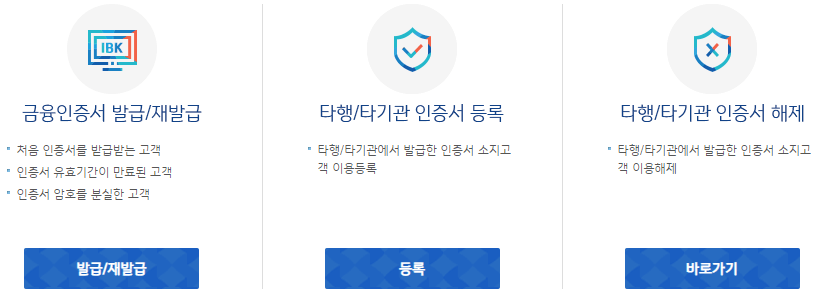
발급/재발급, 타행/타 기관 등록, 타행/타 기관 등록 해제, 폐기, 암호 변경 및 삭제를 위한 관리 메뉴 등이 보이는데, 이 중에서 필요한 작업 메뉴를 클릭하시면 됩니다. 아마 발급하거나 재발급을 하시는 분들이 가장 많으시겠죠?
발급과 재발급을 하는 메뉴를 누르면 다섯 단계가 나옵니다. 사용권에 동의하고, 사용자 정보를 입력하고, 사용자 확인을 하고, 암호 설정을 한 뒤에 처리 결과를 확인하는 것인데, 계좌 번호를 입력하거나 보안 정보를 입력하는 단계가 있지만, 평소 인터넷뱅킹을 이용할 때 자주 입력하는 메뉴이고, 어려운 용어나 항목이 없어요. 따로 준비물도 챙겨둘 필요가 없습니다.
그래서 이번에 처음으로 사이트를 방문하셨더라도 작업을 끝내고 처리 결과를 확인하는 것에 큰 어려움은 없을 것입니다. 워낙 간단해서 제가 세세하게 얘기할 수 있는 부분도 없을 것 같아요.
구 버전의 전자서명도 마찬가지입니다. 저장 위치를 선택하는 단계가 추가되지만, 전체적인 과정 자체는 간단하니, 딱히 거슬리는 부분은 없을 거예요.
정리
- 필요한 작업 메뉴 선택 후 안내 과정 진행
-사용권 동의
-사용자 정보 입력
-사용자 확인
-세부 전자서명 종류 선택 - 처리 결과 확인
여담으로 기존 방식의 파일을 갱신하거나 만들기를 할 땐 세부 종류를 선택하는 것이 조금 애매할 수도 있는데, 그냥 무료로 만들 수 있는 종류를 선택하면 됩니다. 수수료가 발생하는 전자서명은 범용성이 더 좋지만, 특수한 금융 업무에서나 필요한 범용성이니, 일반 금융 업무를 보시는 경우에는 무료로 만드는 전자서명을 선택해 주세요.
기업은행 인증센터 이용이 어려울 경우
혹시 사이트를 이용하면서 어려운 부분이 생긴다고 하더라도 걱정할 필요가 없습니다. 우리에게는 친절한 고객센터가 있으니 기업은행 공인인증센터를 이용하면서 생기는 문제점들을 물어보고 해결하면 그만입니다.
고객센터 정보를 보고 싶을 땐 사이트 우측 상단에 있는 전체 서비스에 마우스 커서를 올려주세요. 그럼 몇 가지 메뉴들이 드롭되는데, 여기에서 이용 정보를 확인하는 메뉴를 눌러주시면 됩니다. 메뉴의 정확한 위치는 하단 그림에서 마우스 커서로 표시를 해둘게요.
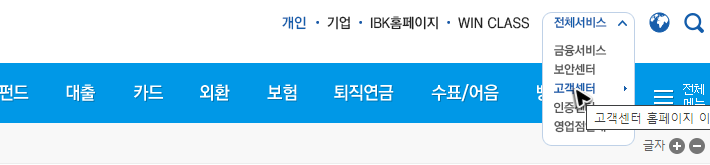
메뉴를 눌러서 전용 페이지로 이동하셨다면, 이제 궁금한 부분을 검색하면서 FAQ를 살펴보시면 됩니다. 물론 FAQ를 살펴보는 것이 아니라 전자 우편으로 문의하거나, 메신저로 문의할 수도 있습니다. 아니면 유선으로 연결해서 물어보는 방식도 있으니, 편한 방식으로 이용 정보를 알아보시면 될 것 같아요.
정리
- 시스템 이용이 어려울 땐 고객센터 메뉴 활용
-유선 연결을 시도할 경우 영업시간에 맞춰서 연락
주요 FAQ
- 기존 방식의 전자서명을 보유한 상태로 새로운 금융 전자서명을 만들 수 있나요?
-공동, 금융 등, 여러 종류의 전자서명을 동시에 발급해서 사용할 수 있습니다. - 여러 개의 모바일 기기에서 하나의 전자서명을 활용할 수 있나요?
-가능합니다. 복사한 뒤에 가져오기 기능을 사용해 주세요. - 새로운 전자서명의 유효 기간이 긴 이유는 무엇인가요?
-기존 전자서명보다 보안이 강화되었기 때문에 사용 기간을 늘려서 보안에 허점이 생기지 않습니다. - 당행에서 발급한 전자서명을 증권사에서 사용할 수 있나요?
-증권 거래를 위한 전용 전자서명을 추가적으로 발급하셔야 합니다. - 전자서명이 포함된 스마트 기기를 분실했을 땐 어떻게 하나요?
-가까운 영업점을 방문하시거나 유선으로 폐기 요청을 해주시기 바랍니다. - 일반 전자서명과 범용 전자서명의 동시 발급이 가능한가요?
-홈페이지를 통해서 각각 신청하고 발급하실 수 있습니다. - 본인 명의의 모바일이 아니라도 금융 인증서를 사용할 수 있나요?
-사용자 정보를 입력하면 언제든지 연결할 수 있습니다. - 금융 전자서명은 스마트 기기 번호가 변경되면 자동으로 연결되나요?
-사용하는 번호가 변경되었을 경우 재발급을 해주세요.
기업은행 공인인증센터를 스마트 기기에서 이용하는 법
컴퓨터에서 전자서명을 관리하는 방법에 대해서 얘기를 했는데, 사실 요즘에는 모바일 환경에서 이체, 송금, 계좌 확인, 통장 잔액 조회와 같은 금융 업무를 보는 경우가 훨씬 많죠?
그런데 스마트 기기에서도 금융 업무를 보기 위해서는 전자서명이 필요합니다. 즉, 스마트 기기의 사용 비중이 높다면 해당 기기에서도 기업은행 공인인증센터를 찾아가셔서 작업을 해주셔야 합니다.
그럼 스마트 기기에서는 어떻게 공인인증센터를 찾아가는고 하니, 그냥 IBK 앱을 설치하시면 됩니다. 앱을 설치하고 실행한 뒤에 전체 메뉴를 둘러보면 그중에 인증센터가 있을 거예요. 해당 메뉴를 누른 뒤에 필요한 전자서명의 종류와 작업 유형을 선택하시면 됩니다. 즉, 앱을 설치해야 한다는 부분이 다를 뿐, 나머지 작업은 PC와 동일합니다.
정리
- 스마트 기기에서 금융 업무를 자주 본다면 앱 설치 후 활용
- 스마트 기기 전자서명 관리 방법은 PC와 동일
여담으로 스마트 기기도 사용하고 컴퓨터로 금융 업무를 보는 경우도 많다면 두 가지 방식 중 한 가지를 선택해야 합니다.
- 금융 전자서명을 만들어서 PC와 스마트 기기에서 각각 연결 후 사용
- 공동 (구 공인) 전자서명을 복사하고 내보내기, 가져오기 적용
어떤 방식이 됐든 기업은행 공인인증센터에서 관련 메뉴를 누른 뒤에 안내에 따라 빈칸을 조금 채우면 됩니다. 여담으로 요즘에는 하나의 금융사에서 하나, 국민, 우리 등, 여러 금융사의 통장을 등록하고 한곳에서 관리하는 통합 뱅킹 기능도 있는데, 이런 기능도 필요에 따라 활용해 보시면 좋을 것 같아요. 이상입니다. 감사합니다!